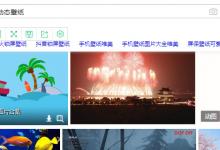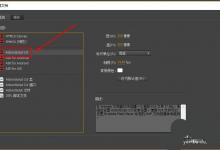CAD怎么制作动态移动图块?
来源:好再见网 2018-10-10 10:22:56
什么是动态块?动态块是指利用块定义添加的动态元素来完成块参照的变化。当插入动态块参照之后,利用块参照的夹点可以改变块参照的形状、角度和大小等。可以通过自定义夹点或自定义特性来操作动态块参照中的几何图形。这使得我们可以根据需要在位调整块,而不用搜索另一个块以插入或重定义现有的块。该怎么创建动态图块呢?下面我们就来看看详细的教程。
- 软件名称:
- 中望CAD2019 官方中文安装版(附注册机+激活教程) 64位
- 软件大小:
- 320MB
- 更新时间:
- 2018-09-06立即下载
1、新建文件“动态块练习一”,点击“工具选项板”

2、打开“工具选项板”后,点击“机械”,再点击“六角头螺栓”,并将其拖到视图的空白位置,视图中将显示“六角头螺栓”图块对象。

3、关闭工具选项板,在“修改”工具栏中单击“分解”按钮,将视图中六角头螺栓进行打散操作,删除尺寸标注。

4、在命令行中输入“写块”命令(W),将弹出“写块”对话框,将分解的图形对象保存为“动态六角头螺栓”图块对象,点击选择对象,选择刚才图形中六角头螺栓

5、选定对象,然后点击确定,创建块成功;

6、在视图中双击动态六角头螺栓图块对象,弹出“编辑块定义”对话框,在列表中选择“动态六角头螺栓”对象,再单击“确定”按钮,系统将打开“块编写选项板”面板和“块编辑器”工具栏。


7、在“块编写选项板”中,切换到“参数”选项卡,选择“点”参数,再选择图块上的任意一点,便出现“位置”参数的图示。


上一页12 下一页 阅读全文
本文标签:
上一篇 : 3dsmax怎么创建切角长方体?
下一篇 : 天正建筑cad图纸怎么绘制圆弧轴网?